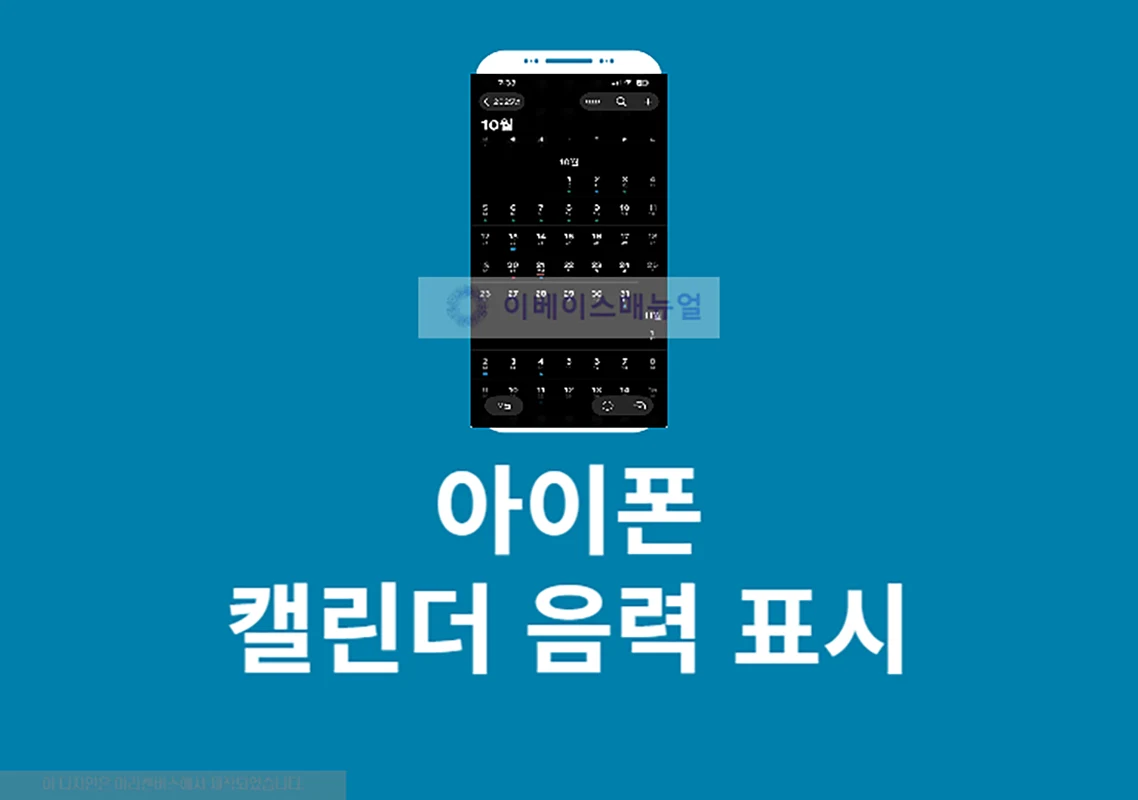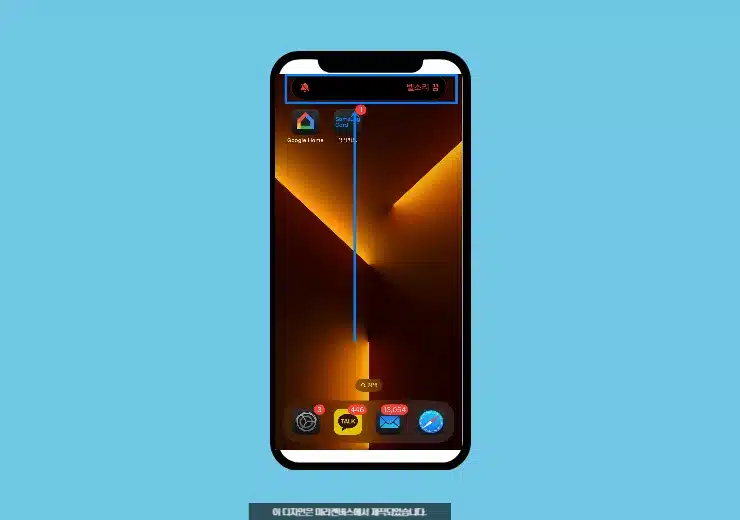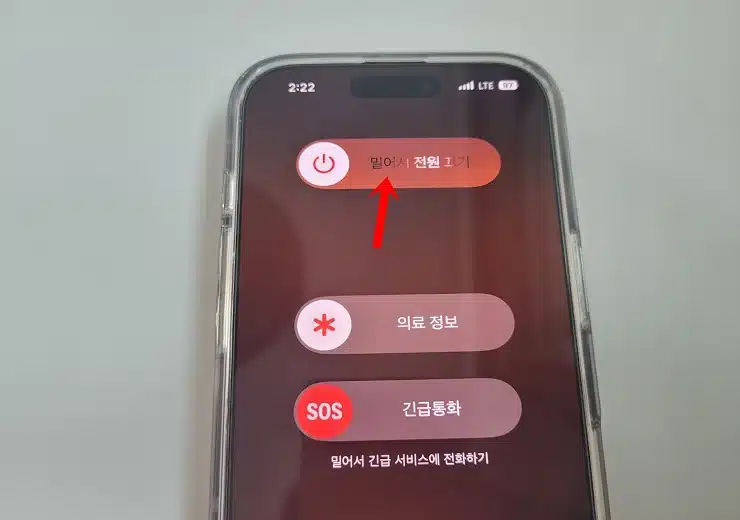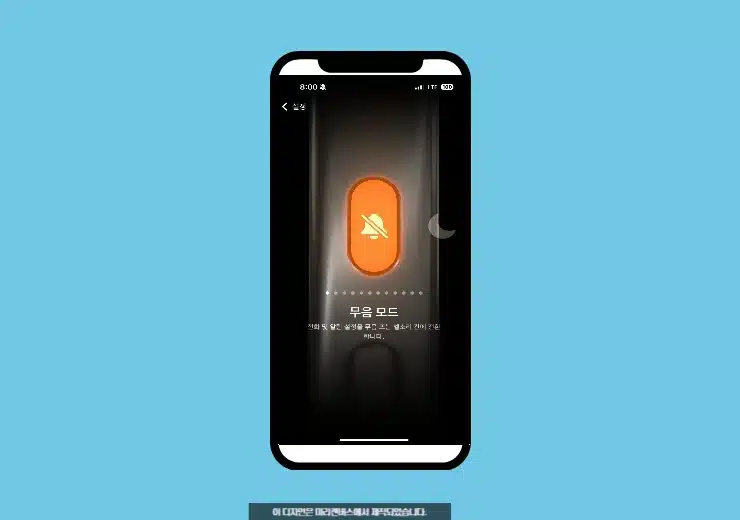이번에 아이폰 16과 아이폰 16 Pro 시리즈에 새롭게 추가된 카메라 컨트롤 버튼에 대해 알아보려고 합니다. 아이폰 16 카메라 버튼은 처음에는 다소 낯설 수 있지만 익숙해지면 사진과 동영상 촬영이 훨씬 편리해지는 기능으로 이 버튼을 사용하면 카메라 앱을 빠르게 실행할 수 있을 뿐만 아니라 여러가지 카메라 기능을 빠르게 이용이 가능합니다. 또한 기본 카메라 앱 대신 다른 앱으로도 설정할 수 있는데 그럼 아이폰 16 카메라 버튼 사용 방법과 다양한 사용자 설정 기능에 대해 자세히 살펴보겠습니다.
아이폰 16 카메라 버튼 사용 방법
사진 찍기
1. 컨트롤 버튼 클릭
카테라 컨트롤 버튼을 빠르게 한번 또는 설정에 따라서 두번을 누릅니다. 그러면 카메라 앱이 실행이 됩니다.
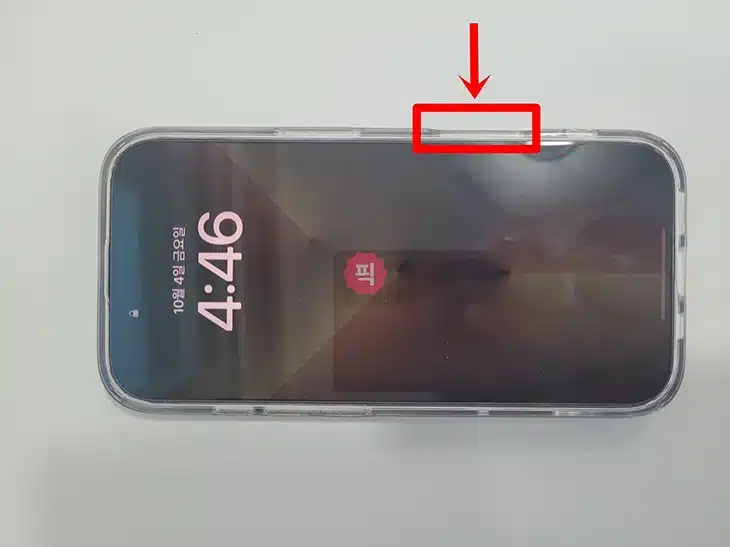
2. 다시 클릭
카메라 앱이 실행이 되었따면 다시 한번 카메라 컨트롤 버튼을 빠르게 눌러주세요. 그러면 사진이 찍히는 것을 볼 수가 있습니다. 다만 카메라 앱이 비디오 모드로 설정이 된 경우에는 비디오 녹화가 진행이 됩니다.
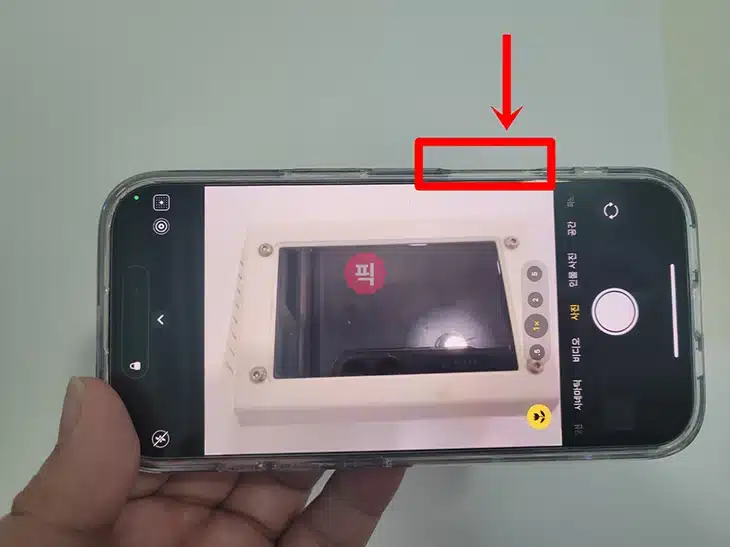
※ 케이스는 슈피겐 케이스입니다. 궁금하신 분들은 여기를 클릭해주세요.
동영상 촬영하기
1. 컨트롤 버튼 클릭
카메라 컨트롤 버튼을 빠르게 누릅니다. 그러면 카메라 앱이 실행이 됩니다.
2. 길게 누르기
카메라 화면이 나오면 여기에서 카메라 컨트롤 버튼을 길게 누르고 있어 주세요. 그러면 동영상 촬영이 시작이 되는데 컨트롤 버튼을 때면 녹화가 완료가 됩니다.
※ 길게 누르고 있는 것이 포인트입니다.
카메라 설정 사용하기
카메라 제어 버튼을 통해서 여러가지 설정을 진행할 수가 있습니다.
1. 설정 보기
카메라 앱을 연 상태에서 카메라 컨트롤 버튼을 가볍게 두 번 눌러주세요. 이렇게 하면 현재 카메라 모드 설정을 볼 수가 있습니다.
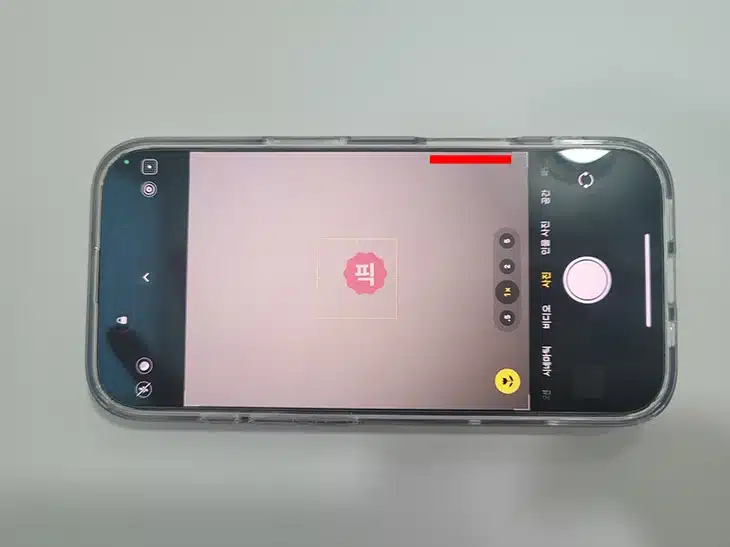
2. 손가락을 좌우로 밀기
이제 사용 가능한 설정이 나왔다면 카메라 제어 버튼을 왼쪽 오른쪽으로 살짝 밀어보세요. 그러면 확대/축소, 노출, 심도, 카메라, 스타일, 톤을 설정을 할 수가 있습니다.
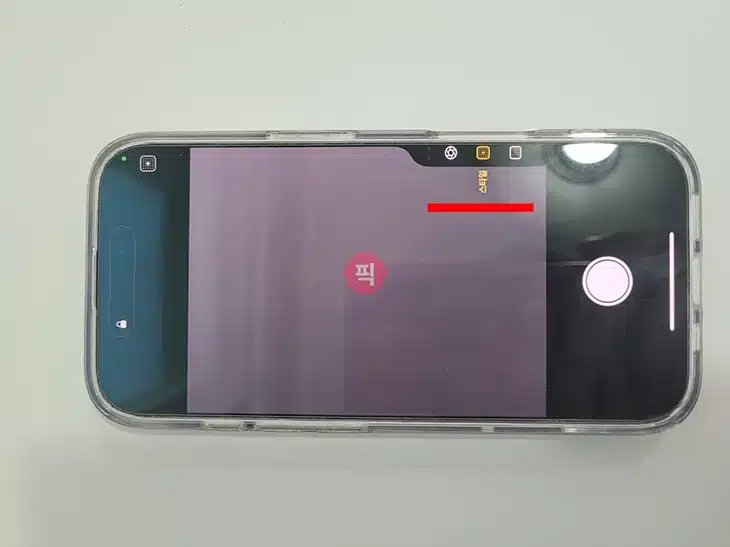
※ 케이스는 슈피겐 케이스입니다. 궁금하신 분들은 여기를 클릭해주세요.
아이폰 16 카메라 버튼 압력과 속도 조절 방법
1. 손쉬운 사용 > 카메라 제어
설정 앱을 실행하고 손쉬운 사용 > 카메라 제어를 차례대로 클릭합니다.
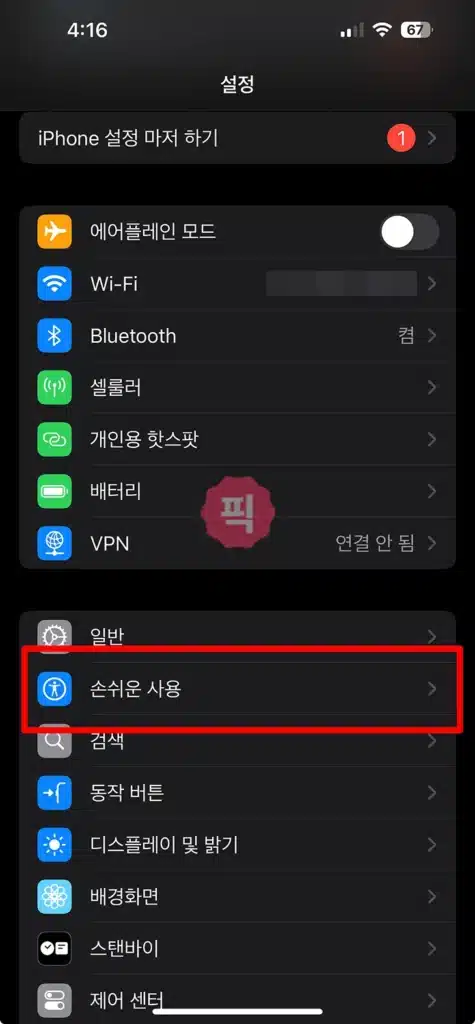
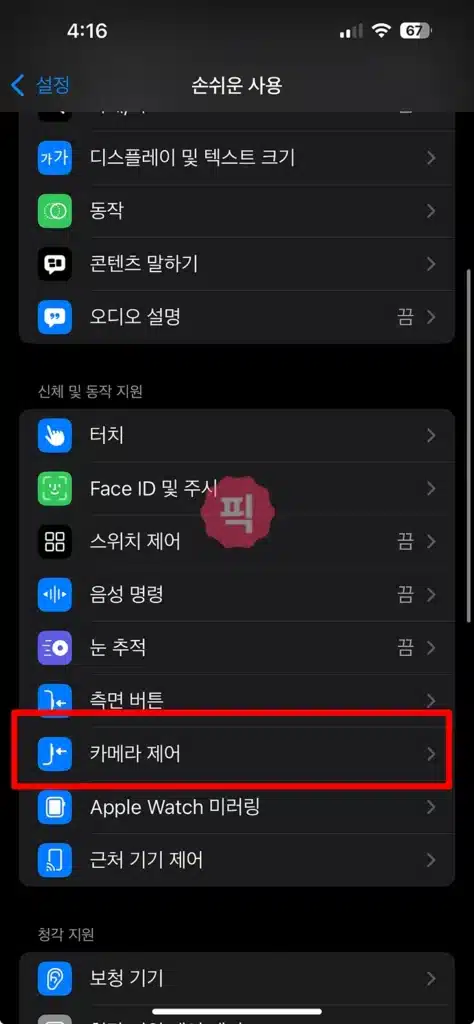
2. 압력과 속도 조절 하기
카메라 제어 화면에서 살짝 누르기 압력을 살짝, 기본, 세개로 설정을 할 수가 있으며 두 번 살짝 누르기 속도를 기본, 느리게, 더 느리게로 설정을 할 수가 있습니다.
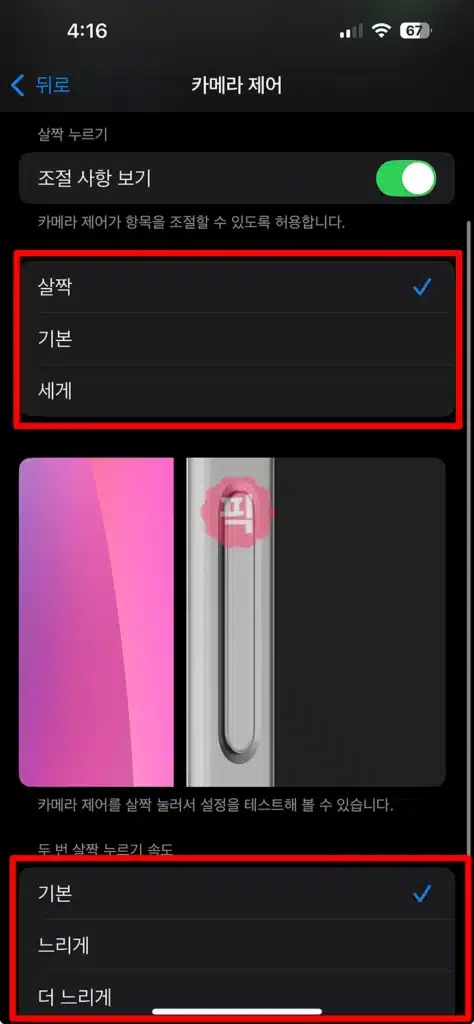
아이폰 16 카메라 버튼 기본 카메라 앱 대신 다른 앱 사용하기
1. 설정 > 카메라 > 카메라 제어
아이폰에서 설정 앱을 실행합니다. 그리고 카메라를 선택 후 카메라 제어를 클릭합니다.
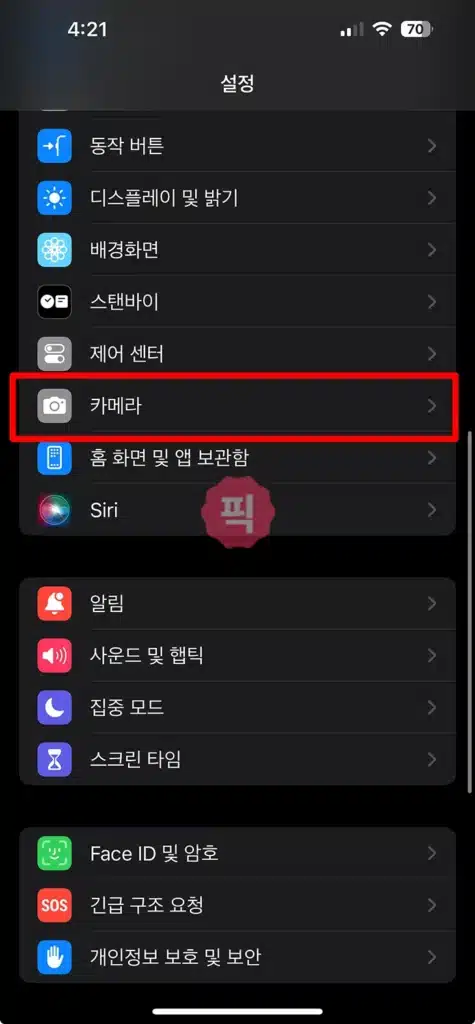
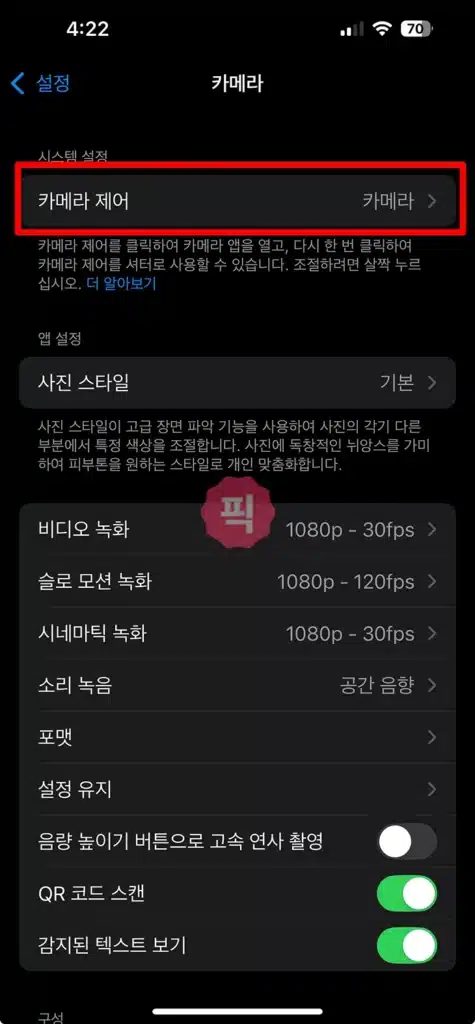
2. 카메라 제어 열 앱 선택
카메라 제어 화면에서는 카메라 실행을 한 번 클릭, 두 번 클릭 설정 분만 아니라 카메라, 코드 스캐너, 확대기, 없음, 인스타그램 등 카메라 제어하는 앱을 선택할 수가 있습니다.
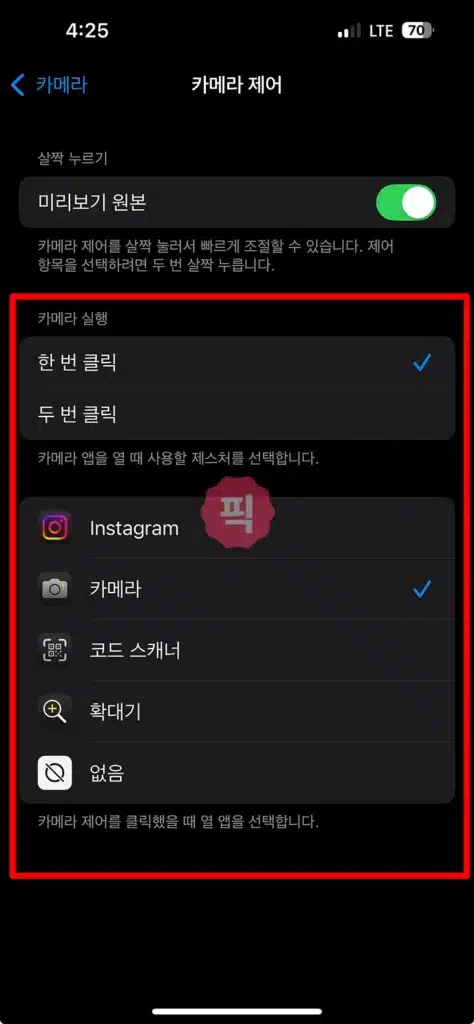
마무리
아이폰 16 카메라 버튼을 사용해보니 처음에는 살짝 누르는 것이 조금 어렵게 느껴졌지만 익숙해지니 사진 찍는 부분이나 확대 기능이 매우 편리하다는 것을 알게 되었습니다. 사진 촬영도 훨씬 좋아졌다는 느낌을 받았어요. 또한 동영상 촬영의 경우 버튼을 길게 누르기만 하면 되어서 이 부분도 사용하기에 따라 상당히 편리하다고 생각됩니다.